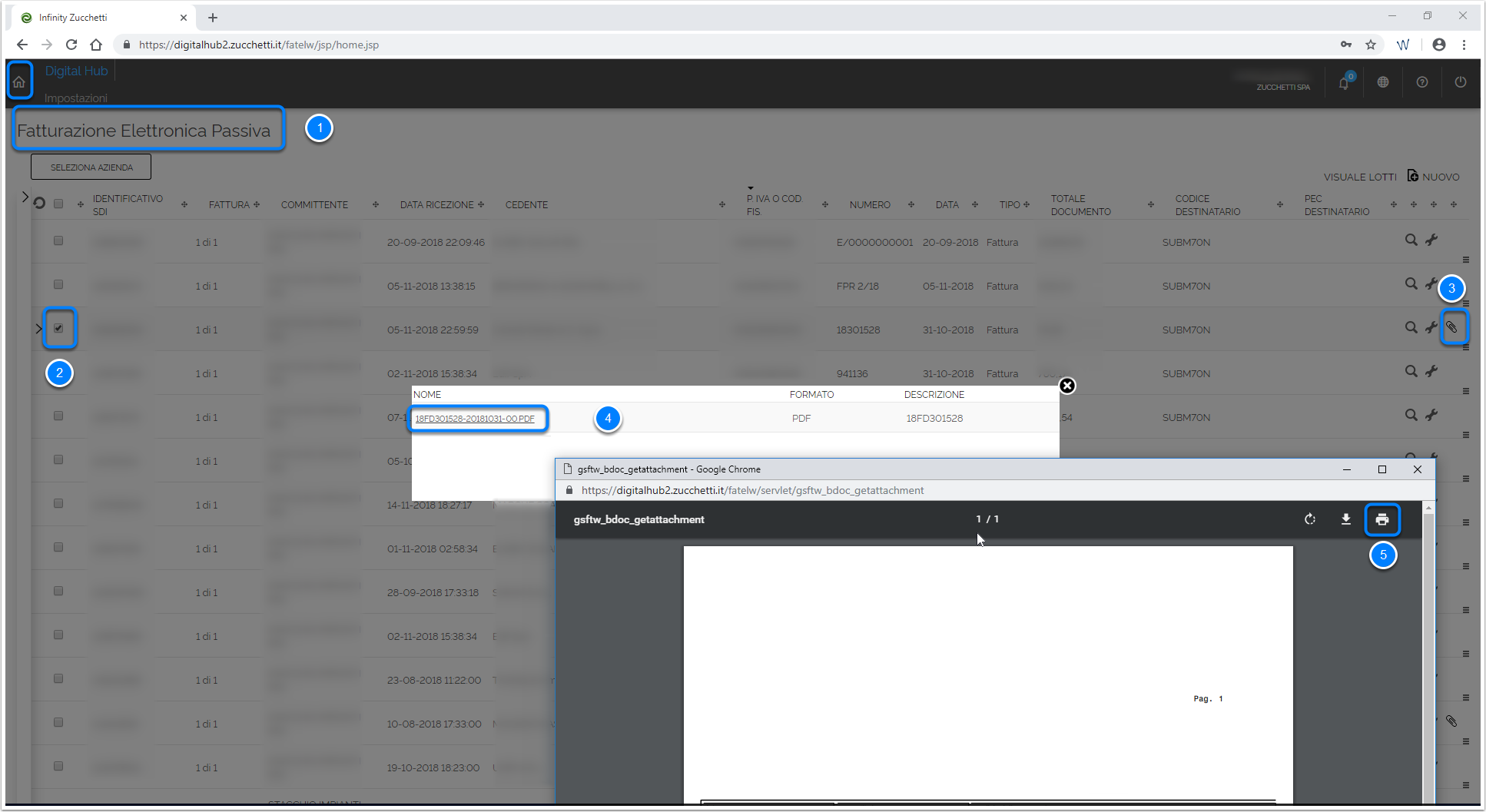Le fatture elettroniche passive presenti in Digital Hub Zucchetti (DHZ) possono essere facilmente visualizzate e stampante.
Se alla fattura elettronica il fornitore ha allegato altri documenti come ad esempio Copia del Contratto, DURC, ecc; con un semplice click è possibile visualizzare e stampare anche questi allegati.
Come stampare una fattura elettronica passiva
Il Digital Hub Zucchetti (DHZ) prevede la possibilità di stampare una fattura elettronica passiva in visualizzazione Completa o in visualizzazione Semplificata.
La visualizzazione completa mostra tutti i dati comunicati al Sistema di Interscambio (SDI) e quindi di fatto rappresenta la visualizzazione grafica del file XML.
La visualizzazione semplificata invece mostra la fattura elettronica in una forma più simile ad una fattura cartacea (forma tabellare).
Entrambe le visualizzazioni possono essere esportate in PDF.
Per stampare una fattura elettronica, quindi è necessario:
– eseguire l’accesso al DHZ con le proprie credenziali, accedere alla “Home page” del sito ed accedere alla sezione “Fatturazione Elettronica Passiva“
– selezionare la fattura che si desidera stampare
– cliccare sul simbolo “Chiave Inglese” e scegliere il tipo di visualizzazione che si desidera
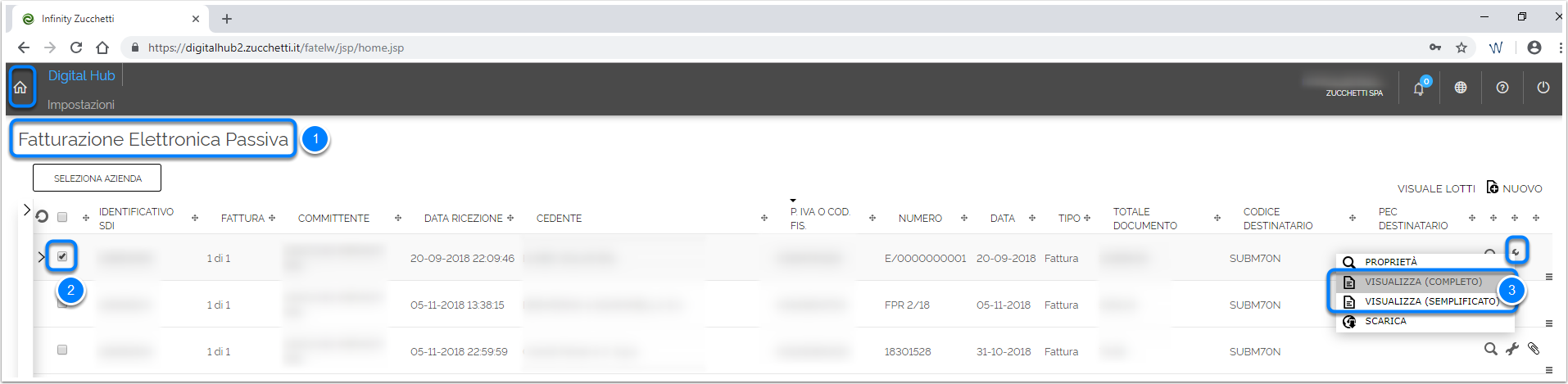
In entrambe le visualizzazioni è possibile esportare la fattura in PDF con l’apposito pulsante “Genera PDF“.
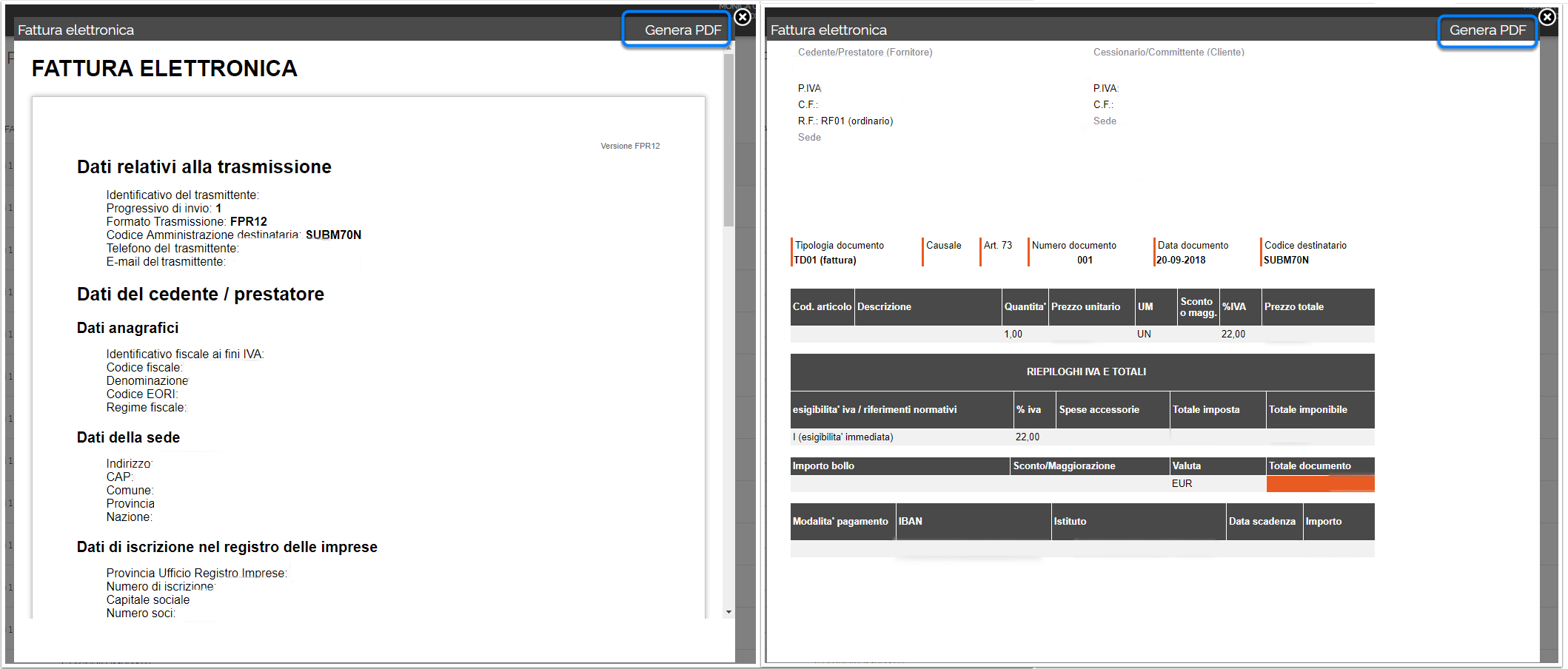
Come stampare gli allegati di una fattura elettronica passiva
Se il fornitore ha allegato alla fattura elettronica passiva dei documenti (come ad esempio il PDF della fattura, copia del contratto, DURC, ecc) in Digital Hub Zucchetti (DHZ) è possibile visualizzare gli allegati ed eventualmente stamparli.
Per stampare gli allegati di una fattura elettronica, è necessario:
– eseguire l’accesso al DHZ con le proprie credenziali, accedere alla “Home page” del sito ed accedere alla sezione “Fatturazione Elettronica Passiva“
– selezionare la fattura che si desidera stampare
– cliccare sul pulsante “Visualizza Allegati” e scegliere l’allegato che si desidera aprire
– cliccare sul nome dell’allegato che si desidera aprire
– premere sul pulsante “Stampa del PDF“